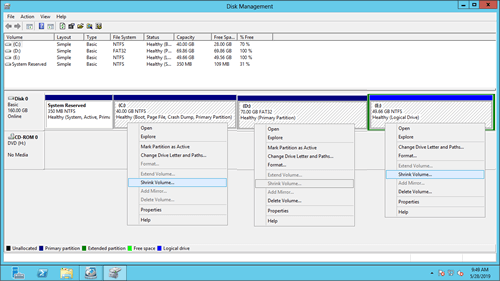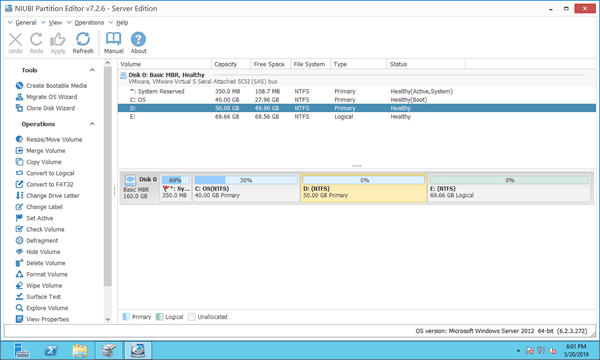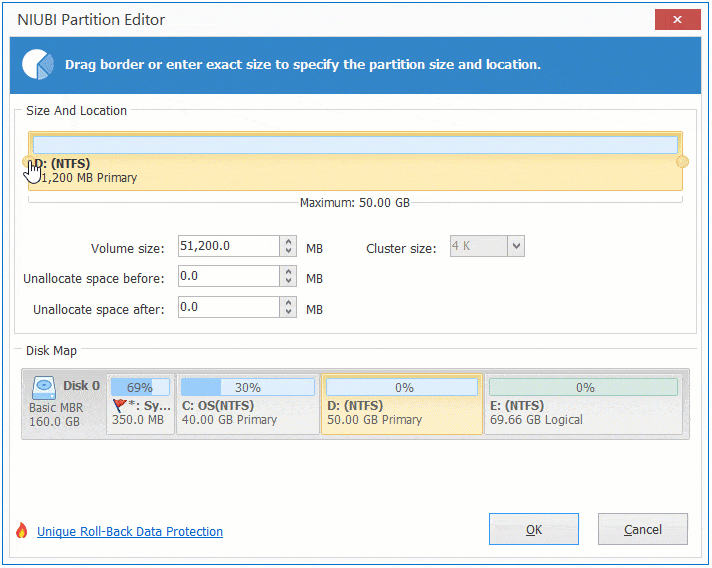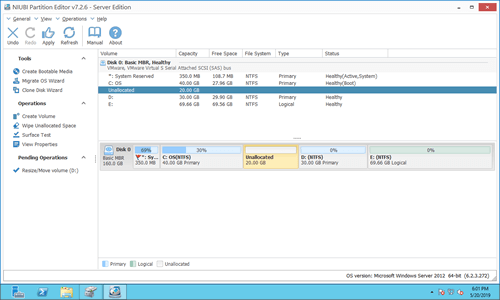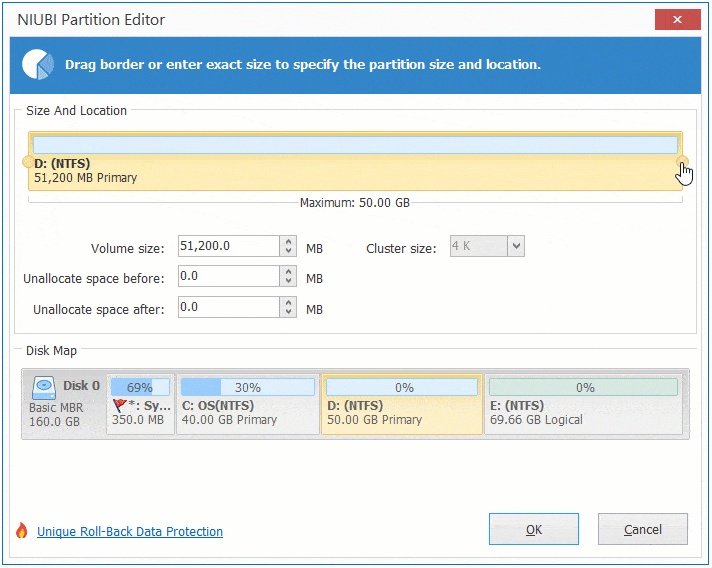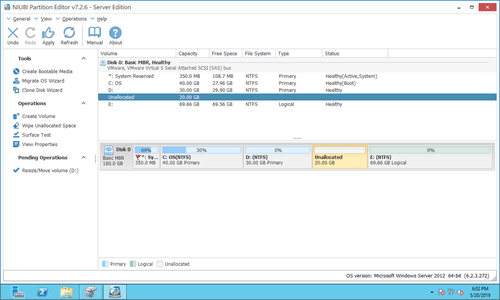2012サーバーを数年間実行した後、ディスクパーティション構成を変更する必要がある場合があります。例えば、大きなボリュームを縮小して新しいパーティションを作成したり、空き容量が不足している別のドライブを拡張したりします。最初からやり直さずにパーティションを縮小するために、Microsoftはネイティブのディスク管理ツールに「ボリュームの縮小」機能を提供しています。ほとんどの場合機能しますが、場合によってはそれでパーティションを縮小できないことがあります。さらに、ボリュームの縮小がアクティブ化されていても、特定の状況では制限があります。この記事では、ディスク管理がWindows Server 2012/2016/2019/2022でパーティションを縮小できない理由と、この問題を解決するための解決策を説明します。
ディスク管理がパーティションを縮小できない理由
ディスク管理がWindows Server 2012/2016/2019/2022でボリュームを縮小できない一般的な理由は3つあります。一つずつ説明します。
理由1: サポートされていないパーティション
私のサーバーに示すように、ドライブD:はFAT32でフォーマットされており、右クリックするとボリュームの縮小オプションはグレー表示されています。
ディスク管理は、NTFSでフォーマットされているか、ファイルシステムがない(RAW)パーティションのみを縮小できます。さらに、ディスクがGPTの場合、EFIおよび回復パーティションもサポートされていません。
理由2: 十分なスペースがない
「ボリュームの縮小」機能を開始した後、ディスク管理は最初にパーティション内のスペース使用量を照会し、縮小ウィンドウにデフォルトで利用可能な合計空き領域を表示します。誤ってより大きな容量を入力した場合、または新しいファイルがパーティションに保存された場合、縮小ボタンをクリックした後にエラーが発生します:
この操作を完了するためにディスク上に十分なスペースがありません。
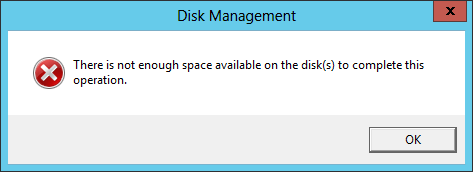
理由3: 移動できないファイル
縮小ウィンドウに表示されるヒントの通り - 「移動できないファイルがある場所を超えてボリュームを縮小することはできません」。私のテストサーバーでは、ドライブD:は50GBの空き領域がありますが、縮小ウィンドウでは、ディスク管理は利用可能なスペースとして19417MB(18.96GB)しか示しません。一部のサーバーでは、1MBでもボリュームを縮小できません。利用可能な空き領域が0と表示されるもう1つの考えられる理由は、パーティションにファイルシステムエラーがあることです。
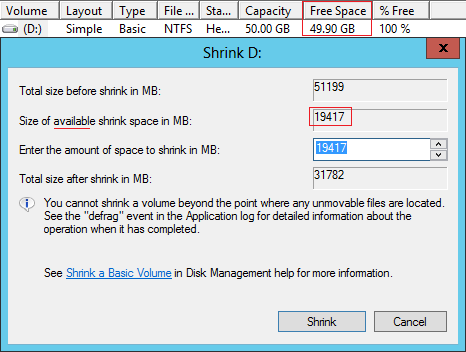
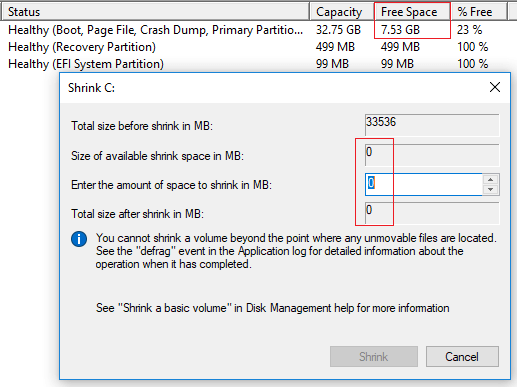
サーバーでボリュームを縮小できない場合の対処法
上記のいずれかの理由でWindows Server 2012/2016/2019/2022でパーティションを縮小できない場合は、NIUBI Partition Editorを使用してください。ディスク管理のボリュームの縮小機能と比較して、このパーティションツールには次のような利点があります:
- NTFSとFAT32の両方のパーティションを縮小および拡張できます。
- パーティションを縮小する際に、未割り当て領域を左側または右側のどちらにも作成できます。
- 「移動できない」ファイルを移動できるため、ボリュームをはるかに小さなサイズに縮小できます。
- 十分な空き領域がない場合に動的にサイズを変更します。
別のパーティションを縮小してパーティションを拡張したい場合、ディスク管理は役に立ちません。なぜなら:
ボリュームの縮小は、パーティションを縮小した後に右側にしか未割り当て領域を作成できません。ボリュームの拡張は、右側の隣接パーティションや非隣接パーティションに未割り当て領域を結合できません。
Windowsサーバーでパーティションを縮小および拡張するより良い方法
ダウンロード NIUBI Partition Editorをダウンロードすると、メインウィンドウにすべてのディスクパーティションとその構造、その他の情報が表示されます。
Windows Server 2012/2016/2019/2022でボリュームを縮小するには、ディスクマップ上でドラッグアンドドロップするだけです。
例えば、ドライブD:を縮小する方法:それを右クリックし、「サイズ変更/移動」を選択し、どちらかの境界線を反対側にドラッグして縮小します。ポップアップウィンドウには2つの選択肢があります:
縮小後に他のパーティションを拡張するには、ビデオの手順に従ってください:
パーティションの縮小と拡張に加えて、NIUBI Partition Editor サーバー版は他の多くのディスクパーティション管理操作を実行するのに役立ちます。